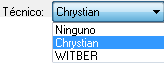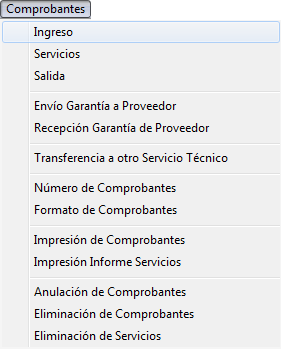FacilServTec/Comprobantes/Ingreso
Ingreso
En la Barra de Títulos del Menú Principal del Sistema, hacer clic sobre el titular “Comprobantes” y luego en el Subtitulo “Ingreso”
En este Informe nos permite reportar un servicio a un producto en garantía. También nos permite ingresar un producto que no sea ha comercializado o no esta en garantía.
El Sistema activa la ventana titulada “Ingreso”, con campos de texto en blanco. Encabezado por el Número de Comprobante y La Fecha. Seguido del cuadro “Cliente” con campos de texto en blanco: “RUC/DNI”, “Código”, “Teléfono”, “Nombre”, “Dirección”, “Contacto”, “Email”, “Nro. de Guía”.
Nos muestra también una tabla de Ingresos donde haremos el reporte de un producto, presentando primero la casilla Item seguida del Código, Descripción, Serie, (Gar) Garantía, Falla Reportada, Observaciones, Otros Accesorios (digitar en caso no se encuentre en el cuadro derecho). En la parte derecha de la ventana “Ingreso” nos muestra una lista de accesorios a seleccionar (Ingresados previamente en el titular “Archivos”, subtitulo “Accesorios” y una Serie a digitar. Por último en la parte inferior Técnico a seleccionar, Costo Servicio y los botones de Opciones: Imprimir, Actualizar (Grabar), Limpiar (Regresar a blanco el Ingreso) y Cerrar.
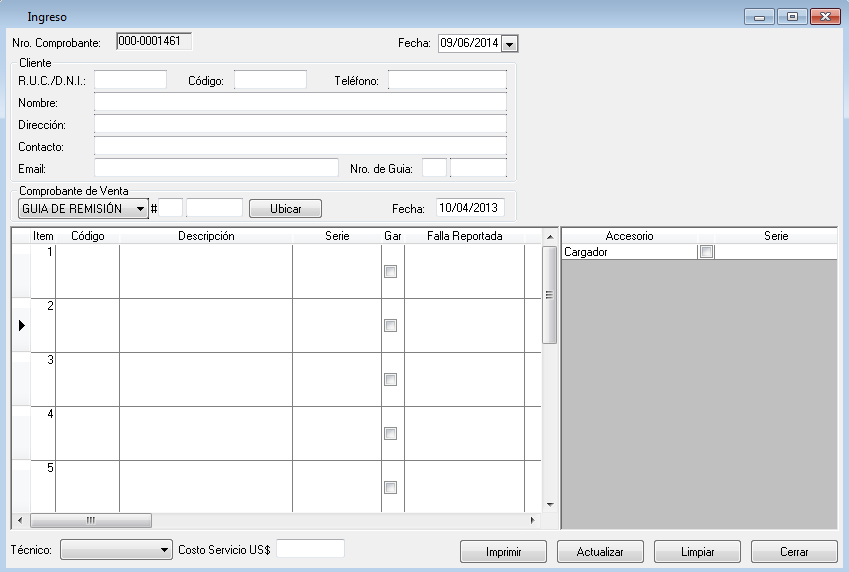
Para ingresar un Servicio a un producto ingresamos el código del producto manualmente o lo ubicamos con la tecla de función [F3] seguido ingresamos las observaciones correspondientes. Verificamos todos los datos ingresados y si es conforme clic al botón [Actualizar]
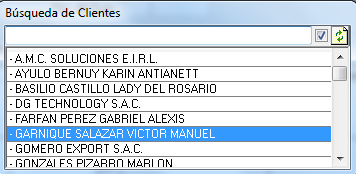
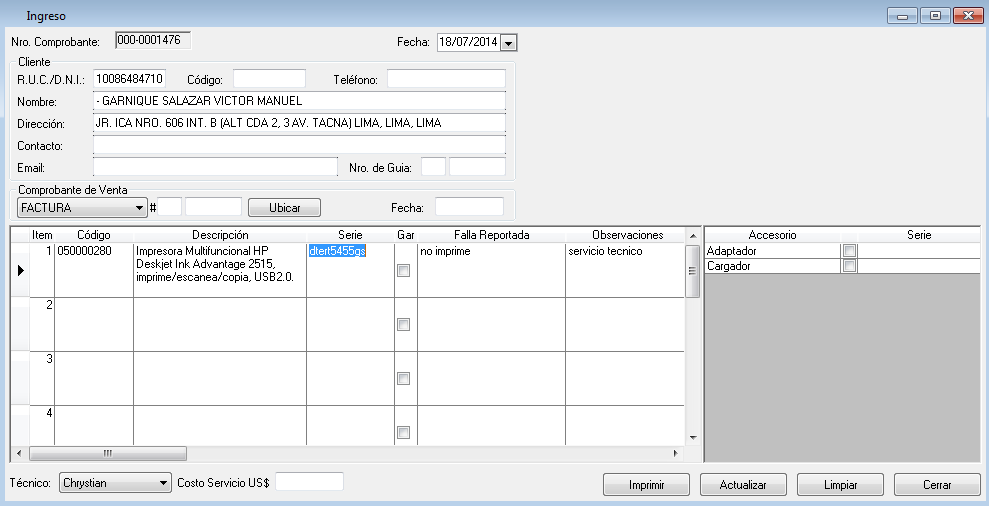
Para Ingresar un Comprobante de Ingreso y poder reportar un servicio y observación en uno o varios productos, primero nos dirigimos a la casilla "Comprobante de Venta", donde seleccionamos el tipo de comprobante de Ventas, digitamos el número y la Serie y clic al botón [Ubicar],
A continuación se nos presenta una lista de todos los productos en dicho comprobante, seleccionamos él o los productos que pasarían a éste comprobante de Ingreso.

También podemos ingresar un producto solamente ingresando la serie del producto en la tabla de Ingreso en la casilla "Serie"
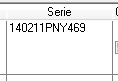
Teniendo ya estos datos pasamos a digitar el servicio al producto (en este caso: falla por ser un producto en garantía), una observación y Otros Accesorios si no los encontramos en el cuadro de Accesorios de la derecha.

La imagen que sigue muestra un formulario, con ingreso de datos correspondientes a un documento de compra “Factura”
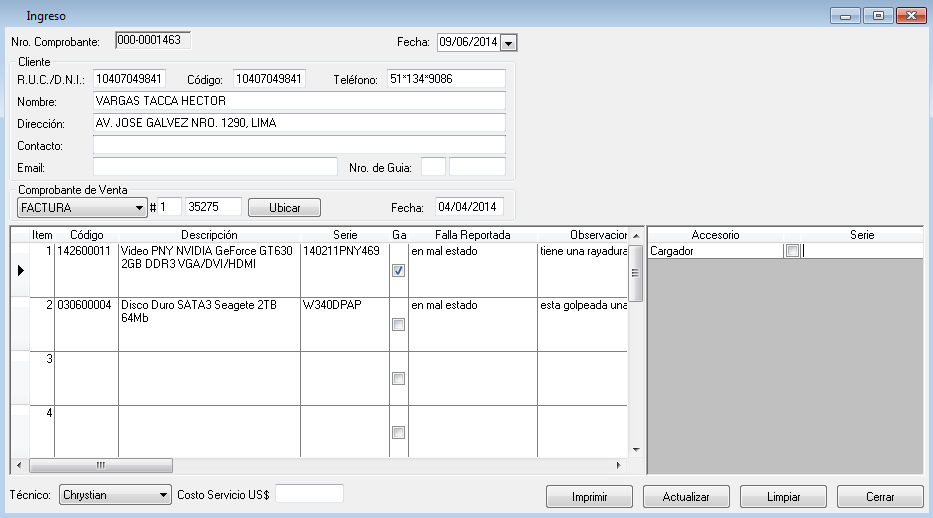
La etiqueta Técnico, donde podemos elegir el nombre del técnico previamente ingresado en el Sistema. Seguida de la barra Costo Servicio US$.